Создавайте слайд-шоу с красивыми темами, потрясающими эффектами, плавными переходами и многим другим.
3 простых метода создания слайд-шоу в Instagram [Учебник 2025]
Как сделать слайд-шоу в Instagram Чтобы показать процесс с помощью нескольких изображений? Вы когда-нибудь сталкивались с одной публикацией, содержащей множество разных изображений, пролистывая историю или ленту Instagram? Это новая функция Instagram — слайд-шоу, которая позволяет пользователям объединять различные изображения в одной публикации. Если вы хотите опубликовать слайд-шоу в Instagram, но не знаете, как это сделать, эта статья вам поможет. Продолжайте читать эту статью, чтобы узнать о трёх разных подходах к созданию слайд-шоу в Instagram! Узнайте о них все прямо сейчас!
Список гидов
Часть 1: Как создать слайд-шоу в историях и ленте Instagram Часть 2: Профессиональный способ создания слайд-шоу для Instagram с музыкой Часть 3: Часто задаваемые вопросы о создании слайд-шоу в InstagramЧасть 1: Как создать слайд-шоу в историях и ленте Instagram
Истории и Лента Instagram были наполнены возможностью создания слайд-шоу. Таким образом, вы могли бы собрать свои самые памятные фотографии или видео в одном посте Истории или Ленты. Кроме того, это подходящий способ мгновенного обмена большим набором медиафайлов. Итак, как сделать слайд-шоу в Instagram с помощью его функции Истории и Ленты? Начните изучать рабочие шаги ниже:
Если вы хотите создать слайд-шоу в Instagram с помощью встроенной функции «Истории», вот шаги, которые вам необходимо выполнить:
Шаг 1Запустите свой Инстаграм приложение на вашем устройстве и нажмите Значок плюса. После этого выберите пункт История вариант ниже, доступ к вашему Галереяи нажмите кнопку «Выбрать».
Шаг 2Затем выберите все фотографии, которые вы хотите включить в свое слайд-шоу Instagram. После того, как вы закончите выбор, нажмите на Следующий кнопка.
Шаг 3После этого приложение перенесет вас в раздел редактирования, где вы сможете применить изменения к изображениям, которые вы включили в слайд-шоу. Если вы закончили редактирование, нажмите Следующий кнопка.
Шаг 4Когда вы будете удовлетворены своей работой, нажмите кнопку Делиться кнопку, чтобы опубликовать слайд-шоу в своей истории.
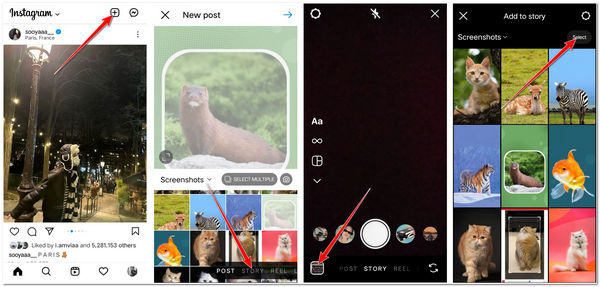
С другой стороны, вот шаги, как сделать слайд-шоу в Instagram с помощью приложения Кормить:
Шаг 1Доступ к вашему Инстаграм приложение на вашем мобильном устройстве и нажмите значок «Плюс». Получите доступ к Галерея вкладку, и ваши фотографии появятся.
Шаг 2Далее нажмите на ВЫБРАТЬ НЕСКОЛЬКО кнопку и выберите все фотографии, которые вы хотите включить в слайд-шоу Instagram. После выбора всех фотографий, которые вы хотите включить, нажмите кнопку Следующий кнопка.
Шаг 3После этого отредактируйте выбранные фотографии, применив фильтры к ним по отдельности. Когда вы будете удовлетворены редактированием, нажмите Следующий кнопка с Стрелка икона.
Шаг 4Наконец, вы можете написать подпись для вашего слайд-шоу, отметить людей, добавить местоположение или выбрать другие платформы социальных сетей, чтобы поделиться им. Когда вы закончите, нажмите Делиться кнопка с Проверять значок, чтобы наконец разместить его на вашем Кормить.
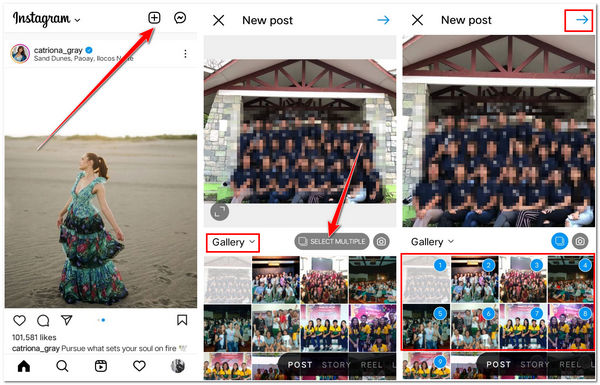
Часть 2: Профессиональный способ создания слайд-шоу для Instagram с музыкой
После изучения способа Instagram по умолчанию для создания слайд-шоу Instagram через его функцию Story и Feed, вы можете заметить, что вы ограничены несколькими правками. Если вы хотите раскрыть свой творческий потенциал при создании слайд-шоу, например, добавить музыку, 4Easysoft Total Video Converter tool — это то, что вам нужно. Этот инструмент имеет встроенный редактор MV, который позволяет вам легко создавать слайд-шоу, но при этом делать потрясающие и профессиональные. Кроме того, этот инструмент позволяет вам импортировать несколько изображений и применять великолепные темы, фильтры, эффекты, фоновую музыку, редактировать фотографии и т. д. Кроме того, вы также можете экспортировать свое слайд-шоу в определенное соотношение сторон, подходящее для Instagram. Так чего же вы ждете? Попробуйте прямо сейчас, чтобы сделать слайд-шоу для Instagram!

В библиотеке представлено множество отличных тем с предустановленными фильтрами и музыкой.
Позволяет вам выбрать предпочитаемый вами фоновый трек для вашего слайд-шоу в Instagram с музыкой.
Позволяет добавлять более 10 фотографий в одно слайд-шоу и добавлять переходы между ними.
Оснащен параметрами настройки вывода, которые позволяют улучшить качество, разрешение и частоту кадров слайд-шоу, а также изменить формат файла.
100% Безопасный
100% Безопасный
Как создать слайд-шоу в Instagram с помощью 4Easysoft Total Video Converter:
Шаг 1Загрузите и установите 4Easysoft Total Video Converter инструмент на вашем компьютере Windows или Mac. Затем, когда он уже установлен, запустите его и выберите Вкладка МВ. После этого нажмите кнопку «Добавить», чтобы импортировать изображения, которые вы хотите включить в слайд-шоу.

Шаг 2После этого отметьте галочкой Редактировать кнопка с Звездная палочка значок. Здесь вы можете индивидуально редактировать свою фотографию, вращая ее, изменяя ее эффекты, применяя фильтры и водяные знаки и т. д. После того, как вы закончите редактирование, нажмите кнопку ХОРОШО кнопка для создания слайд-шоу из видео в Instagram.

Шаг 3Затем примените тему к своему слайд-шоу; откройте Вкладка «Тема» и выберите тот, который вы считаете подходящим. Вы также можете добавить Начало и конец заголовки для вашего слайд-шоу, нажав на соответствующие им флажки и введите желаемые названия в поля ввода.
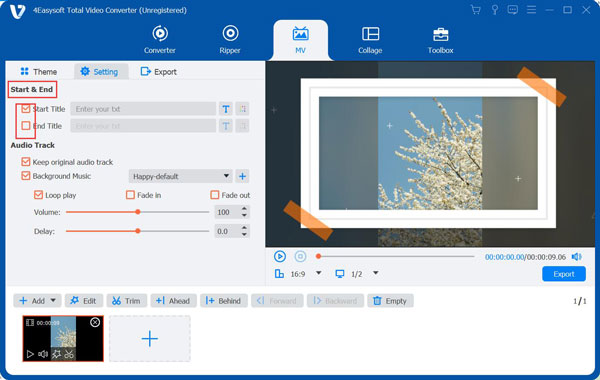
Шаг 4Кроме того, вы также можете выбрать Вкладка «Настройки», нажмите кнопку флажок из Фоновая музыка чтобы включить его, и отметьте галочкой выпадающее меню импортировать предпочтительную фоновую музыку. После этого вы также можете провести дальнейшее редактирование аудиодорожки, настроив аудиоэффекты и изменив их громкость и задержку.
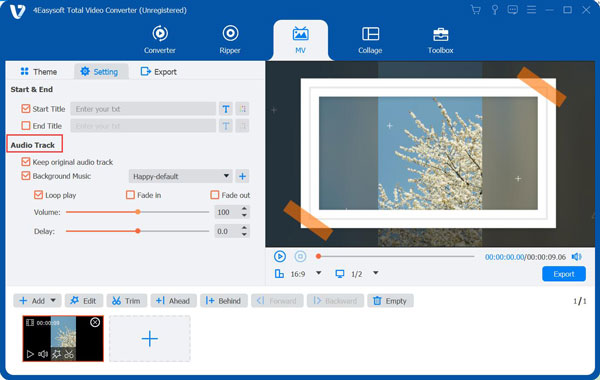
Шаг 5Наконец, выберите Вкладка «Экспорт» и настройте разрешение, качество, частоту кадров и многое другое. Если вас все устраивает с настройками, теперь вы можете экспортировать слайд-шоу из Instagram, нажав на Экспорт кнопка.

Часть 3: Часто задаваемые вопросы о создании слайд-шоу в Instagram
-
1. Какое соотношение сторон будет лучшим для экспорта моих слайд-шоу в Instagram?
Лучше экспортировать слайд-шоу с соотношением сторон 1:1. Это нужно для того, чтобы избежать неприятного кадрирования, которое произойдет после загрузки слайд-шоу в Instagram.
-
2. Сколько слайдов изображений я могу поместить в свое слайд-шоу в Instagram?
Instagram позволяет вам размещать до 10 различных изображений в одном слайд-шоу или посте. То же самое касается слайд-шоу, содержащих различные видео. Если вы хотите разместить больше изображений в слайд-шоу, вам понадобится профессиональный видеоредактор.
-
3. Как опубликовать слайд-шоу в Instagram?
Чтобы напрямую опубликовать слайд-шоу в Instagram, вам нужно создать слайд-шоу, нажав кнопку «Плюс» на вашем Инстаграм и нажав на вкладку Post, вы увидите из опций ниже. Итак, после того, как вы выполните другой процесс, в конце вы увидите Делиться кнопка с Значок стрелки; нажмите на него, и всё!
Вот и всё! Вот три разных метода. как сделать слайд-шоу в Instagram. Используя стандартный способ создания слайд-шоу в Instagram, вы наверняка сразу опубликуете несколько отличных фотографий, будь то в истории или в ленте. Но если вы хотите добавить креативности в своё слайд-шоу, не только добавив в него обратную связь, но и дополнив его потрясающими эффектами и фильтрами, то... 4Easysoft Total Video Converter tool — это то, что вы ищете. Не стесняйтесь посетить веб-сайт инструмента, чтобы узнать и испытать его исключительные возможности!
100% Безопасный
100% Безопасный




